Dell Inspiron 15 (3521, Late 2012) Manuel d'utilisateur Page 1
Naviguer en ligne ou télécharger Manuel d'utilisateur pour Carnets de notes Dell Inspiron 15 (3521, Late 2012). Dell Inspiron 15 (3521, Late 2012) Benutzerhandbuch Manuel d'utilisatio
- Page / 94
- Table des matières
- MARQUE LIVRES




- Dell Inspiron 3521/5521 1
- Benutzerhandbuch 1
- ____________________ 2
- Inhalt 3
- 4
- Inhalt 5
- Vorbereitung 7
- Empfohlene Werkzeuge 8
- Entfernen des Akkus 11
- 12 12
- Ersetzen des Akkus 13
- 14 14
- Entfernen von Speichermodulen 15
- 3 Speichermodul 16
- Abschließende Arbeitsschritte 17
- Verfahren 17
- Vorbereitende Arbeitsschritte 19
- Entfernen der Tastatur 27
- 28 28
- Wieder Einsetzen der Tastatur 29
- 3 Arretierungsbügel (2) 32
- Einbauen der Handballenstütze 35
- Entfernen der E/A-Platine 41
- Einsetzen der E/A-Platine 43
- Entfernen der Systemplatine 45
- 1 Systemplatine 2 Schraube 47
- Einsetzen der Systemplatine 49
- System-Setup-Programm 50
- Entfernen des Kühlkörpers 55
- Austauschen des Kühlkörpers 57
- Entfernen des Lüfters 59
- Einsetzen des Lüfters 61
- 62 62
- Entfernen der Lautsprecher 63
- Anbringen der Lautsprecher 67
- 3 Netzadapteranschlusskabel 71
- Einbauen der Bildschirmblende 77
- Entfernen des Bildschirms 83
- 1 Bildschirmkabel 2 Klebeband 85
- Einbauen des Bildschirms 87
- 88
- Entfernen des Kameramoduls 89
- Einbauen des Kameramoduls 91
- Aktualisieren des BIOS 93
- 94 94
Résumé du contenu
Dell Inspiron 3521/5521 BenutzerhandbuchComputermodell: Inspiron 3521/5521Muster-Modellnummer: P28F Muster-Typnummer: P28F001
10 | Nach Abschluss der Arbeiten im Inneren des Computers
Entfernen des Akkus | 11Entfernen des Akkus WARNUNG: Bevor Sie Arbeiten im Inneren des Computers ausführen, lesen Sie zunächst die im Lieferumf
12 | Entfernen des Akkus
Ersetzen des Akkus | 13Ersetzen des Akkus WARNUNG: Bevor Sie Arbeiten im Inneren des Computers ausführen, lesen Sie zunächst die im Lieferumfan
14 | Ersetzen des Akkus
Entfernen von Speichermodulen | 15Entfernen von Speichermodulen WARNUNG: Bevor Sie Arbeiten im Inneren des Computers ausführen, lesen Sie zunäc
16 | Entfernen von Speichermodulen3Drücken Sie die Sicherungsklammern auf beiden Seiten des Speichermodulanschlusses vorsichtig mit den Fingerspitze
Wiedereinbauen der Speichermodule | 17Wiedereinbauen der Speichermodule WARNUNG: Bevor Sie Arbeiten im Inneren des Computers ausführen, lesen Sie zun
18 | Wiedereinbauen der Speichermodule
Entfernen der Baugruppe des optischen Laufwerks | 19Entfernen der Baugruppe des optischen Laufwerks WARNUNG: Bevor Sie Arbeiten im Inneren des
Anmerkungen, Vorsichtshinweise und Warnungen ANMERKUNG: Eine ANMERKUNG macht auf wichtige Informationen aufmerksam, mit denen Sie den Computer besser
20 | Entfernen der Baugruppe des optischen Laufwerks3 Entfernen Sie die Schrauben, mit denen die Halterung des optischen Laufwerks an der Baugruppe
Einbauen der Baugruppe des optischen Laufwerks | 21Einbauen der Baugruppe des optischen Laufwerks WARNUNG: Bevor Sie Arbeiten im Inneren des Co
22 | Einbauen der Baugruppe des optischen Laufwerks
Entfernen der Festplattenbaugruppe | 23Entfernen der Festplattenbaugruppe WARNUNG: Bevor Sie Arbeiten im Inneren des Computers ausführen, lesen
24 | Entfernen der Festplattenbaugruppe3 Heben Sie die Festplattenbaugruppe mit der Zuglasche aus dem Computersockel heraus.4 Entfernen Sie die Schr
Erneutes Einbauen der Festplattenbaugruppe | 25Erneutes Einbauen der Festplattenbaugruppe WARNUNG: Bevor Sie Arbeiten im Inneren des Computers
26 | Erneutes Einbauen der Festplattenbaugruppe
Entfernen der Tastatur | 27Entfernen der Tastatur WARNUNG: Bevor Sie Arbeiten im Inneren des Computers ausführen, lesen Sie zunächst die im Lieferu
28 | Entfernen der Tastatur3 Heben Sie die Tastatur an und verschieben Sie sie in Richtung Bildschirm, um die Tastatur von der Handballenstützen-Bau
Wieder Einsetzen der Tastatur | 29Wieder Einsetzen der Tastatur WARNUNG: Bevor Sie Arbeiten im Inneren des Computers ausführen, lesen Sie zunäc
Inhalt | 3Inhalt1Vorbereitung. . . . . . . . . . . . . . . . . . . . . . . . . . 7Abschalten des Computers und aller angeschlossener Geräte. . . .
30 | Wieder Einsetzen der Tastatur
Entfernen der Handballenstütze | 31Entfernen der Handballenstütze WARNUNG: Bevor Sie Arbeiten im Inneren des Computers ausführen, lesen Sie zunächs
32 | Entfernen der Handballenstütze3 Drehen Sie den Computer mit der Oberseite nach oben und öffnen Sie den Bildschirm so weit wie möglich.4 Heben S
Entfernen der Handballenstütze | 335 Entfernen Sie die Schrauben, mit denen die Handballenstützen-Baugruppe an der Systemplatine befestigt ist.6 Heb
34 | Entfernen der Handballenstütze
Einbauen der Handballenstütze | 35Einbauen der Handballenstütze WARNUNG: Bevor Sie Arbeiten im Inneren des Computers ausführen, lesen Sie zunächst
36 | Einbauen der Handballenstütze
Entfernen der Wireless-Mini-Card | 37Entfernen der Wireless-Mini-Card WARNUNG: Bevor Sie Arbeiten im Inneren des Computers ausführen, lesen Sie zunäc
38 | Entfernen der Wireless-Mini-CardVerfahren1 Trennen Sie die Wireless-Antennenkabel von den Anschlüssen auf der Wireless-Mini-Card.2 Entfernen Si
Wiedereinbau der Wireless-Mini-Card | 39Wiedereinbau der Wireless-Mini-Card WARNUNG: Bevor Sie Arbeiten im Inneren des Computers ausführen, lesen S
4 | Inhalt10 Erneutes Einbauen der Festplattenbaugruppe . . . . . . . . . . . . . . . . . 25Verfahren . . . . . . . . . . . . . . . . . . . . . .
40 | Wiedereinbau der Wireless-Mini-CardAbschließende Arbeitsschritte1 Bauen Sie die Handballenstützen-Baugruppe wieder ein. Siehe „Einbauen der Han
Entfernen der E/A-Platine | 41Entfernen der E/A-Platine WARNUNG: Bevor Sie Arbeiten im Inneren des Computers ausführen, lesen Sie zunächst die
42 | Entfernen der E/A-PlatineVerfahren1 Entfernen Sie die Schraube, mit der die E/A-Platine am Computersockel befestigt ist.2 Ziehen Sie an der Zug
Einsetzen der E/A-Platine | 43Einsetzen der E/A-Platine WARNUNG: Bevor Sie Arbeiten im Inneren des Computers ausführen, lesen Sie zunächst die im L
44 | Einsetzen der E/A-Platine
Entfernen der Systemplatine | 45Entfernen der Systemplatine WARNUNG: Bevor Sie Arbeiten im Inneren des Computers ausführen, lesen Sie zunächst die
46 | Entfernen der SystemplatineVerfahren1 Ziehen Sie das Klebeband ab, mit der das Bildschirmkabel an der Systemplatine befestigt ist.2 Trennen Sie
Entfernen der Systemplatine | 474 Entfernen die Schraube, die die Systemplatine am Computersockel befestigt.5 Heben Sie die Hauptplatine aus dem Com
48 | Entfernen der Systemplatine
Einsetzen der Systemplatine | 49Einsetzen der Systemplatine WARNUNG: Bevor Sie Arbeiten im Inneren des Computers ausführen, lesen Sie zunächst die
Inhalt | 520 Einsetzen der Systemplatine . . . . . . . . . . . . . 49Verfahren . . . . . . . . . . . . . . . . . . . . . . . . . . . 49Abschließ
50 | Einsetzen der SystemplatineEingeben der Service-Tag-Nummer in das System-Setup-Programm1 Den Computer einschalten.2Drücken Sie während des POST
Entfernen der Knopfzellenbatterie | 51Entfernen der Knopfzellenbatterie WARNUNG: Bevor Sie Arbeiten im Inneren des Computers ausführen, lesen Sie z
52 | Entfernen der KnopfzellenbatterieVerfahren1 Drehen Sie die Systemplatine um und legen Sie sie auf eine flache Unterlage.2 Hebeln Sie den Knopfz
Wieder Einsetzen der Knopfzellenbatterie | 53Wieder Einsetzen der Knopfzellenbatterie WARNUNG: Bevor Sie Arbeiten im Inneren des Computers ausf
54 | Wieder Einsetzen der Knopfzellenbatterie
Entfernen des Kühlkörpers | 55Entfernen des Kühlkörpers WARNUNG: Bevor Sie Arbeiten im Inneren des Computers ausführen, lesen Sie zunächst die im L
56 | Entfernen des KühlkörpersVerfahren1 Drehen Sie die Systemplatine um und legen Sie sie auf eine flache Unterlage.2 Entfernen Sie nacheinander (i
Austauschen des Kühlkörpers | 57Austauschen des Kühlkörpers WARNUNG: Bevor Sie Arbeiten im Inneren des Computers ausführen, lesen Sie zunächst
58 | Austauschen des Kühlkörpers
Entfernen des Lüfters | 59Entfernen des Lüfters WARNUNG: Bevor Sie Arbeiten im Inneren des Computers ausführen, lesen Sie zunächst die im Liefe
6 | Inhalt29 Entfernen der Displaybaugruppe . . . . . . . . . 69Vorbereitende Arbeitsschritte . . . . . . . . . . . . . . 69Verfahren . . . .
60 | Entfernen des LüftersVerfahren1 Drehen Sie die Systemplatine um und legen Sie sie auf eine flache Unterlage.2 Trennen Sie das Lüfterkabel vom A
Einsetzen des Lüfters | 61Einsetzen des Lüfters WARNUNG: Bevor Sie Arbeiten im Inneren des Computers ausführen, lesen Sie zunächst die im Liefe
62 | Einsetzen des Lüfters
Entfernen der Lautsprecher | 63Entfernen der Lautsprecher WARNUNG: Bevor Sie Arbeiten im Inneren des Computers ausführen, lesen Sie zunächst die im
64 | Entfernen der LautsprecherVerfahren1 Ziehen Sie das Klebeband ab, mit dem die LED-Silikonschläuche am Computersockel befestigt sind.2 Heben Sie
Entfernen der Lautsprecher | 653 Notieren Sie sich die Lautsprecherkabelführung und entfernen Sie das Kabel aus den Kabelführungen am Computersockel
66 | Entfernen der Lautsprecher
Anbringen der Lautsprecher | 67Anbringen der Lautsprecher WARNUNG: Bevor Sie Arbeiten im Inneren des Computers ausführen, lesen Sie zunächst die im
68 | Anbringen der Lautsprecher
Entfernen der Displaybaugruppe | 69Entfernen der Displaybaugruppe WARNUNG: Bevor Sie Arbeiten im Inneren des Computers ausführen, lesen Sie zunächs
Vorbereitung | 7VorbereitungAbschalten des Computers und aller angeschlossener Geräte VORSICHT: Um Datenverlust zu vermeiden, speichern und schließ
70 | Entfernen der DisplaybaugruppeVerfahren1 Ziehen Sie das Klebeband ab, mit der das Bildschirmkabel an der Systemplatine befestigt ist.2 Trennen
Entfernen der Displaybaugruppe | 714 Schieben Sie das Netzadapteranschlusskabel von den Schrauben weg.5 Entfernen Sie die Schrauben, mit denen die B
72 | Entfernen der Displaybaugruppe
Anbringen der Displaybaugruppe | 73Anbringen der Displaybaugruppe WARNUNG: Bevor Sie Arbeiten im Inneren des Computers ausführen, lesen Sie zunächst
74 | Anbringen der Displaybaugruppe
Entfernen der Bildschirmblende | 75Entfernen der Bildschirmblende WARNUNG: Bevor Sie Arbeiten im Inneren des Computers ausführen, lesen Sie zunächs
76 | Entfernen der BildschirmblendeVerfahren1 Drücken Sie die Scharnierabdeckung an der Seite ein und heben Sie die Scharnierabdeckung an, um Sie vo
Einbauen der Bildschirmblende | 77Einbauen der Bildschirmblende WARNUNG: Bevor Sie Arbeiten im Inneren des Computers ausführen, lesen Sie zunächst
78 | Einbauen der Bildschirmblende
Entfernen der Bildschirmscharniere | 79Entfernen der Bildschirmscharniere WARNUNG: Bevor Sie Arbeiten im Inneren des Computers ausführen, lesen Sie
8 | Vorbereitung VORSICHT: Achten Sie auf eine ebene und saubere Arbeitsfläche, um Schäden am Computer zu vermeiden. VORSICHT: Greifen Sie Bauteil
80 | Entfernen der BildschirmscharniereVerfahren1 Entfernen Sie die Schrauben, die die Bildschirmscharniere am Bildschirm befestigen.2 Heben Sie die
Einbauen der Bildschirmscharniere | 81Einbauen der Bildschirmscharniere WARNUNG: Bevor Sie Arbeiten im Inneren des Computers ausführen, lesen S
82 | Einbauen der Bildschirmscharniere
Entfernen des Bildschirms | 83Entfernen des Bildschirms WARNUNG: Bevor Sie Arbeiten im Inneren des Computers ausführen, lesen Sie zunächst die im L
84 | Entfernen des BildschirmsVerfahren1 Entfernen Sie die Schrauben, mit denen der Bildschirm an der äußeren Bildschirmabdeckung befestigt ist.2 He
Entfernen des Bildschirms | 853 Entfernen Sie das auf dem Bildschirmkabel befestigte Klebeband.4 Trennen Sie das Bildschirmkabel vom Anschluss a
86 | Entfernen des Bildschirms
Einbauen des Bildschirms | 87Einbauen des Bildschirms WARNUNG: Bevor Sie Arbeiten im Inneren des Computers ausführen, lesen Sie zunächst die im Lie
88 | Einbauen des Bildschirms
Entfernen des Kameramoduls | 89Entfernen des Kameramoduls WARNUNG: Bevor Sie Arbeiten im Inneren des Computers ausführen, lesen Sie zunächst die im
Nach Abschluss der Arbeiten im Inneren des Computers | 9Nach Abschluss der Arbeiten im Inneren des ComputersSind die Austauscharbeiten abgeschlo
90 | Entfernen des KameramodulsVerfahren1 Entfernen Sie die Schraube, mit der das Kameramodul an der Bildschirmabdeckung befestigt ist.2 Trennen Sie
Einbauen des Kameramoduls | 91Einbauen des Kameramoduls WARNUNG: Bevor Sie Arbeiten im Inneren des Computers ausführen, lesen Sie zunächst die
92 | Einbauen des Kameramoduls
Aktualisieren des BIOS | 93Aktualisieren des BIOSSie müssen evtl. das BIOS aktualisieren, wenn eine Aktualisierung verfügbar ist oder die Systemplatin
94 | Aktualisieren des BIOS


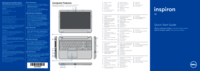











 (98 pages)
(98 pages) (2 pages)
(2 pages)







Commentaires sur ces manuels